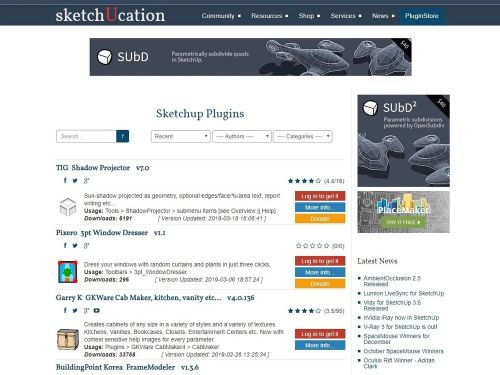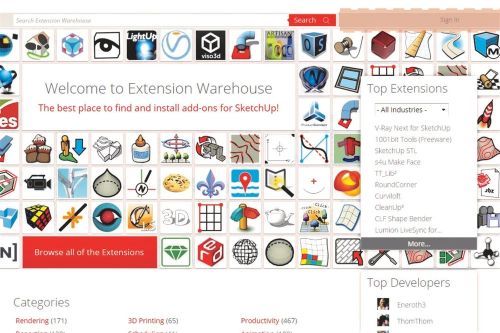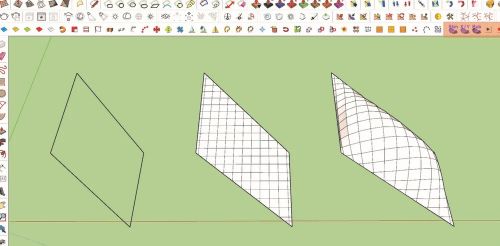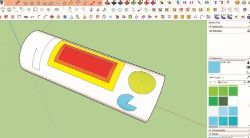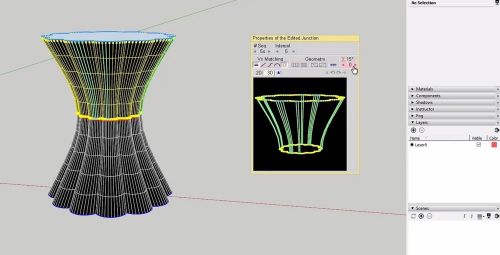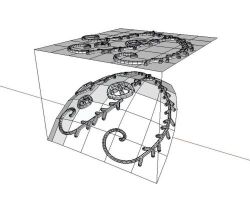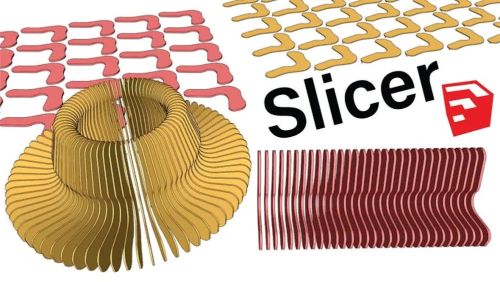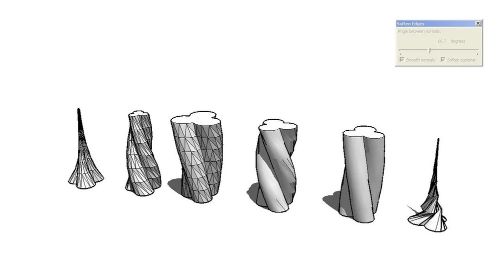SketchUp là một phần mềm tạo mô hình 3D phổ biến trực quan và dễ học. Nó chủ yếu được sử dụng bởi các kiến trúc sư và nhà thiết kế nội thất, nhưng nó cũng rất phổ biến trong cộng đồng nhà sản xuất.
Sau khi bạn đã nắm vững các kiến thức cơ bản về SketchUp và bắt đầu lập mô hình những thứ phức tạp hơn, bạn sẽ rất hay gặp “mắc kẹt” với các công cụ gốc vì chúng không thể làm chính xác những gì bạn cần. Nhưng đừng lo lắng – đó là lý do vì sao lại có plugin và tiện ích mở rộng.
Plugin là các công cụ được phát triển bởi các thành viên của cộng đồng người dùng SketchUp, những người muốn nâng cao các công cụ gốc bằng cách làm cho chúng mạnh mẽ hơn. Hầu hết đều miễn phí và có sẵn để tải xuống trong Kho mở rộng SketchUp hoặc trong Cửa hàng plugin Sketchucation.
Bản phát hành gần đây nhất của SketchUp cho phép bạn chạy phần mềm hoàn toàn trực tuyến. Nó có ba phiên bản: Miễn phí, Pro và Shop. Mỗi loại đều có giá cả, phạm vi công cụ, lưu trữ đám mây và khả năng tương thích, nhưng chỉ phiên bản Pro mới cho phép bạn tải xuống phần mềm và cài đặt trên máy tính của mình.
Ngoài ra, Kho mở rộng chỉ có sẵn cho phiên bản Pro. Điều đó nói rằng, bạn vẫn có thể tải xuống phiên bản dùng thử 30 ngày của SketchUp Pro để thử các plugin mà chúng tôi liệt kê trong phần sau.
Thiết lập
- Trước khi đi sâu vào danh sách các plugin, trước tiên chúng ta hãy xem cách thiết lập chúng. Tùy chọn đầu tiên là sử dụng trực tiếp Kho mở rộng trong SketchUp:
- Sau khi mở Sketchup, hãy chuyển đến menu View và tìm tùy chọn Toolbars. Một hộp văn bản sẽ được hiển thị, trong đó bạn cần đảm bảo rằng tùy chọn Kho hàng đã được chọn. Thao tác này sẽ kích hoạt Kho mở rộng, mà bạn có thể truy cập bằng cách nhấp vào biểu tượng.
- Nhấp vào biểu tượng Kho hàng sẽ hiển thị một cửa sổ mới, trong đó bạn sẽ phải đăng nhập bằng tài khoản Trimble hoặc Google của mình. Sau khi làm điều đó, bạn sẽ có thể tìm kiếm và tải xuống bất kỳ plugin nào bạn muốn.
- Trên thực tế, cài đặt một plugin rất dễ dàng; chỉ cần tìm kiếm plugin hoặc tiện ích mở rộng bạn cần, chọn nó và nhấp vào nút Cài đặt. Như bạn có thể mong đợi, điều này sẽ tự động cài đặt plugin trong SketchUp. Đôi khi bạn sẽ không nhìn thấy ngay biểu tượng plugin trên màn hình của mình. Khi điều đó xảy ra, bạn có thể phải kích hoạt chúng theo cách thủ công thông qua tùy chọn Thanh công cụ (như trong Bước 1). Nếu cách đó không hiệu quả, hãy thử khởi động lại SketchUp.
- Cách khác để cài đặt plugin là đăng ký trên trang web Sketchucation (miễn phí) và tải xuống các tiện ích mở rộng từ Plugin Store (Cửa hàng plugin) của họ:
- Sau khi bạn tải xuống nội dung nào đó, hãy mở menu Cửa sổ trong SketchUp và chọn tùy chọn Trình quản lý tiện ích mở rộng.
- Một cửa sổ khác sẽ được hiển thị, trong đó bạn có thể cập nhật và kiểm tra tất cả các plugin và tiện ích mở rộng mà bạn đã cài đặt.
- Nhấp vào nút Install extension và chọn plugin bạn đã tải xuống gần đây. Điều này sẽ cài đặt nó tự động.
- Bây giờ bạn đã biết cài đặt plugin dễ dàng như thế nào, hãy cùng xem qua một số plugin thú vị và hữu ích nhất mà mọi người dùng SketchUp nên có. Phần tốt nhất? Tất cả chúng đều miễn phí!
Xà phòng & Bong bóng da
- Plugin phổ biến này rất hữu ích khi tạo mô hình các bề mặt cong, như mái nhà của sân vận động. Điều đầu tiên nó cho phép bạn làm là tạo một skin, nó chỉ là một lưới được tạo ra từ một vòng lặp cạnh khép kín. Điều này có thể được thực hiện bằng cách nhấp vào nút Skin sau khi chọn các cạnh tương ứng. Chỉ cần cung cấp một giá trị chia nhỏ và nhấn Enter. Giá trị càng cao, bề mặt sẽ càng mịn khi bạn “thổi phồng” nó.
- Với bề mặt được tạo ra, bây giờ bạn có thể “tạo áp lực” bằng cách chọn nó và nhấp vào nút có nhãn “Bub”. Thổi phồng bề mặt theo một trong hai hướng, sử dụng các giá trị âm hoặc dương, cho đến khi bạn có được hình dạng mong muốn.
- Người sáng tạo: Josef L.
- Vị trí: Kho mở rộng
- Chi phí: Miễn phí
- Thư viện bắt buộc: N / A
Các công cụ trên bề mặt
Bộ công cụ này cho phép bạn sử dụng các công cụ gốc – chẳng hạn như đường thẳng, cung tròn, hình chữ nhật hoặc độ lệch – nhưng trên các bề mặt cong. Nó cực kỳ hữu ích nếu bạn muốn chia các khuôn mặt và áp dụng các vật liệu khác nhau.
- Người tạo: fredo6
- Vị trí: Sketchucation
- Chi phí: Miễn phí
- Thư viện bắt buộc: LibFredo 6
Curviloft
Plugin này rất mạnh mẽ, có khả năng tạo các hình học phức tạp từ các đường bao hoặc đường một cách chính xác hơn so với các công cụ hộp cát SketchUp. Với công cụ này, người ta thậm chí có thể tạo ra các mô hình hữu cơ. Nó cung cấp ba chức năng:
- Loft by Spline: Điều này cho phép bạn tạo bề mặt bằng cách nối các đường viền khác nhau bằng cách sử dụng các splines trơn. (Đường spline là một đường cong được chia thành nhiều phần.)
- Loft Along Path: Điều này cho phép bạn nối các đường viền hoặc hình dạng 2D khác nhau dọc theo một đường chỉ dẫn nhất định để tạo ra hình dạng 3D.
- Skinning: Điều này tạo ra một bề mặt từ các đường viền hoặc đường nối.
- Người tạo: fredo6
- Vị trí: Kho mở rộng
- Chi phí: Miễn phí
- Thư viện bắt buộc: LibFredo 6
JointPushPull
Plugin này giúp bạn có thể đẩy các bề mặt cong. Về cơ bản, đây là một phiên bản mạnh mẽ hơn của các công cụ kéo và đẩy gốc của SketchUp. Nó cung cấp một bộ công cụ có khả năng đẩy bất kỳ bề mặt cong nào với các thông số và kiểu dáng khác nhau. Nó thậm chí còn cho phép bạn thực hiện nhiều đẩy cùng một lúc.
- Người tạo: fredo6
- Vị trí: Kho mở rộng
- Chi phí: Miễn phí
- Thư viện bắt buộc: LibFredo 6
Flowify
Đây có lẽ là một trong những plugin mạnh mẽ nhất được tạo cho SketchUp. Nó cho phép bạn bẻ cong bất kỳ nhóm hoặc thành phần nào được tạo trong SketchUp dọc theo một “hình học mục tiêu”. Bề mặt ban đầu phải là một “bề mặt bốn”, có nghĩa là nó được giới hạn trong bốn đỉnh.
Cách thức hoạt động của plugin này rất đơn giản nhưng kết quả mang lại thật tuyệt vời. Người đầu tiên sắp xếp bề mặt ban đầu vuông góc với bề mặt tứ giác. Sau đó, chỉ cần chọn cả hai hình và nhấn nút Flowify!
- Người sáng tạo: Anders L.
- Vị trí: Kho mở rộng
- Chi phí: Miễn phí
- Thư viện bắt buộc: N / A
Slicer
Plugin này rất hữu ích để đưa các mô hình ra thế giới thực. Đây là một công cụ được thiết kế để chế tạo kỹ thuật số – sản xuất với sự hỗ trợ của máy điều khiển số máy tính (CNC). Plugin cho phép bạn cắt một mô hình thành các mảnh khác nhau, cung cấp độ dày cho chúng và chuẩn bị cắt.
Ví dụ: giả sử bạn có một mô hình 3D của một chiếc ghế và bạn muốn xây dựng nó như thật. Với plugin này, bạn có thể cắt mô hình và thiết lập các mảnh để cắt bằng máy nghiền CNC. Miễn là bạn có ý tưởng về cách lắp ráp chúng, quá trình này khá đơn giản.
- Người tạo: TIG
- Vị trí: Sketchucation
- Chi phí: Miễn phí
- Thư viện bắt buộc: N / A
Cuộc sống thật dễ dàng
Sau khi bạn cài đặt một plugin, bạn sẽ rất dễ dàng làm quen với nó, đặc biệt nếu bạn sử dụng nó liên tục trong quy trình làm việc của mình. Tìm kiếm và cài đặt chúng rất đơn giản vì hầu hết có thể được tìm thấy trực tiếp trong SketchUp. Ngoài ra, hầu hết đều được cập nhật thường xuyên, vì vậy bạn có thể mong đợi các bản sửa lỗi và cải tiến thường xuyên.
Không thành vấn đề nếu bạn là người dùng có kinh nghiệm hay người mới bắt đầu; bạn sẽ luôn tìm thấy một tính năng ẩn hoặc một plugin mới trong SketchUp sẽ giúp bạn cải thiện quy trình làm việc của mình, làm cho nó dễ dàng hơn, tốt hơn và nhanh hơn.
Với sự trợ giúp của Sketchup , bạn luôn có thể thấy thiết kế của mình trông như thế nào trong thực tế, chi tiết đẹp mắt, giảm thiểu khoảng cách tiềm ẩn có thể tồn tại giữa tầm nhìn của bạn và mong đợi của khách hàng. Vì vậy việc chỉnh sửa và render không bị lặp đi lặp lại quá nhiều dẫn đến mất nhiều thời gian. Để thời gian render được tối ưu hóa hơn nữa thì bạn có thể tham khảo dịch vụ Irender . hiện tại, iRender chính thức ra mắt gói dịch vụ GPUhub – GPU Server 5 với 1x RTX 3080, và đặc biệt GPUhub – GPU Server 6 và GPU Server 7 với 6x RTX 3090 và 1x RTX 3090 giúp tăng tốc quá trình render của bạn với chi phí vô cùng phải chăng.
Hãy đăng kí account ngay hôm nay để là một trong những người được trải nghiệm hiệu suất tuyệt vời mà RTX 3080 và RTX 3090 mang lại.
Happy Rendering!
Nguồn dẫn : ALL3DP.com